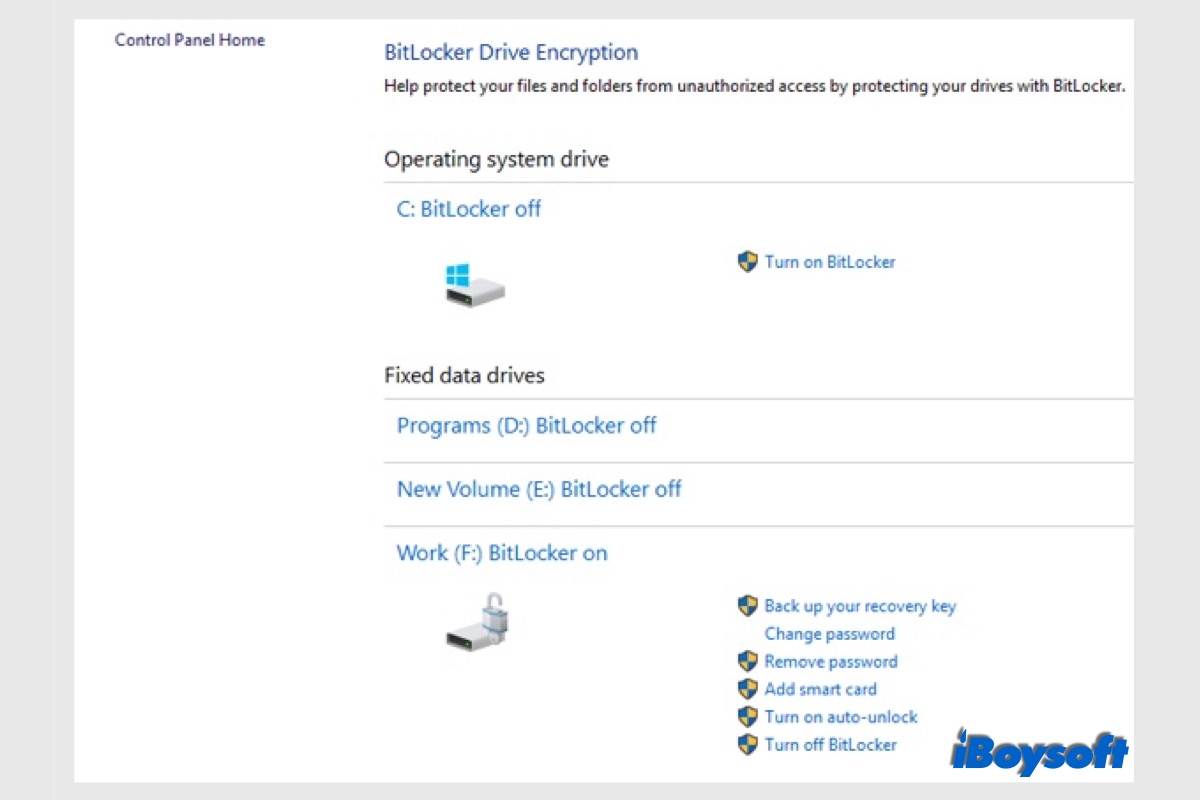BitLocker, Windows 10 Pro, Enterprise ve Education sürümlerinde bulunan verilerinizi şifreleyerek koruyan yerleşik bir şifreleme özelliğidir. Artık BitLocker korumasına ihtiyacınız yoksa veya bir şifre girmeden sürücünüze erişilebilir hale getirmek istiyorsanız, bunu kolayca kapatabilirsiniz.
Windows 10 Home sürümünde BitLocker'ı kapatma veya devre dışı bırakma nasıl yapılır?
Eğer sürücünüzde tamamen BitLocker şifrelemesini kapatmak istiyorsanız, aşağıdaki adımları izleyin:
- Arama kutusunu açmak için büyüteç simgesine tıklayın, "cmd" yazın.
- Sonuçlar listesinde cmd.exe üzerine sağ tıklayın. Sağ tıklama menüsünde "Yönetici olarak çalıştır" seçeneğine tıklayın.
- Komut satırı isteminde aşağıdaki komutları girin: manage-bde -off X: (şifrelenmiş birim için atanan sürücü harfini "X" ile değiştirin) ve Enter tuşuna basın.
- Komut istemi penceresini kapatın.
Bu komut, bu birimdeki BitLocker şifrelemesini kapatır, bu nedenle veriler artık şifrelemesiyle korunmaz.
Windows 10 Pro veya Enterprise'da BitLocker'ı devre dışı bırakma veya kapatma nasıl yapılır?
Windows 10 Professional veya Enterprise sürümünde BitLocker sürücü şifrelemesini devre dışı bırakmanın beş yöntemi vardır:
Seçenek 1: Windows 10 Kontrol Panelinden BitLocker'ı Devre Dışı Bırakma
- Arama çubuğunu açın ve Denetim Masası yazın.
- BitLocker Sürücü Şifreleme'yi çift tıklayın.
- İlgili BitLocker şifreli sürücüyü genişletin.
- "BitLocker'ı kapat" seçeneğini tıklayın.

- Pencerede "BitLocker'ı kapat" ı tıklayın.
Yaptıktan sonra, BitLocker'ın seçilen sürücü üzerinde kalıcı olarak devre dışı bırakıldığı görülmelidir.
Seçenek 2: Komut İle BitLocker'ı Devre Dışı Bırakma
Gelişmiş bir kullanıcı iseniz, Komut İstemi kullanarak BitLocker'ı kapatabilirsiniz.
- Yönetici olarak Komut İstemi'ni açın. Bunun için Windows Tuşu + X tuşuna hızlıca basın ve Win + X menüsünü açın ve menüden Komut İstemi (Yönetici) 'yi seçin.
- Komut İstemi açıldığında, "manage-bde -off X" : komutunu girin ve çalıştırın (X'yi BitLocker şifreli sürücünüzün sürücü harfi ile değiştirin).
Seçenek 3: BitLocker'ı Devre Dışı Bırakmak İçin Başka Bir Windows 10 Bilgisayarı Kullanma
Her iki yöntem de başarısız olursa, BitLocker'ı şifreli sürücünüzü başka bir bilgisayara bağlayarak ve ardından çözüm 1 ve çözüm 2'yi deneyerek denemekten başka birşey bırakılmadı.
Seçenek 4: PowerShell İle Windows 10'da BitLocker'ı Devre Dışı Bırakma
BitLocker'ı PowerShell ile devre dışı bırakmanın bir yolu:
- Windows Tuşu + S'ye basın ve powershell yazın.
- Sonuçlar listesinden Windows PowerShell üzerine sağ tıklayın ve Yönetici olarak çalıştır'ı seçin.
- PowerShell açıldığında, Disable-BitLocker -MountPoint "X:" komutunu girin ve çalıştırmak için Enter tuşuna basın (X'i BitLocker şifreli sürücünüzün sürücü harfi ile değiştirin).
BitLocker şifreli sürücü şifre çözme işlemi bir süre alacağı için lütfen kesmeyin. Sürücü çözüldüğünde, BitLocker o sürücü için devre dışı bırakılacaktır.
Seçenek 5: BitLocker'ı BitLocker şifresi zorlama aracı ile Windows tarafında devre dışı bırakma
Şifremizi veya 48 haneli BitLocker kurtarma anahtarını kaybettiysek, BitLocker'ı şifreli sürücü şifresi veya BitLocker kurtarma anahtarı olmadan kilitlemek / şifrelenemez. Bu durumda, bir saldırı çalıştırarak BitLocker şifreli sürücüyü kilidini açmaya yardımcı olabilen 3. BitLocker şifresi kırma aracına ihtiyacımız var Passware Password Recovery Kit, Elcomsoft Olay Öncesi Disk Decryptor, Thegrideon BitLocker Password.
BitLocker BitLocker'ı yanlışlıkla kaybettiyseniz veri kurtarma yazılımıdır & nbsp; iBoysoft Data Recovery & nbsp; yanınızda size yardımcı olabilecek profesyonel bir & nbsp; veri kurtarma yazılımıdır.
İlgili makaleler:
Windows 10'da BitLocker sürücü şifrelemesini nasıl kullanılır?
BitLocker şifreleme veya şifresini çözme sırasında takılı kalırsa ne yapmalı?
BitLocker şifreli sürücüyü şifre ve kurtarma anahtarı olmadan nasıl açabilirsiniz?
Başka bir Windows PC, Mac veya Linux'ta BitLocker şifreli sürücüye nasıl erişilir?
USB sürücü, kalem sürücü, harici HDD üzerinde BitLocker şifresini nasıl kaldırabilirsiniz?
Windows'ta BitLocker'i kapatma hakkında sık sorulan sorular
- QBitLocker'ı kapatmak için bir şifreye mi ihtiyacınız var?
-
A
Windows, BitLocker sürücü şifrelemesini devre dışı bıraktığınızda size şifreyi veya BitLocker kurtarma anahtarını sormayacaktır, çünkü zaten oturum açmış durumdasınız, BitLocker sürücüsü açılmış durumda ve erişim için yetkilisiniz. Bu, her zaman şifre veya BitLocker kurtarma anahtarı gerektiren BitLocker şifrelenmiş sürücüyü kilitlemekten farklıdır.
- QWindows 10'da BitLocker'ı BIOS'tan nasıl devre dışı bırakabilirim?
-
A
BitLocker'ı BIOS'tan devre dışı bırakmak için aşağıdaki adımları izleyin:
Adım 1. Windows PC'nizi yeniden başlatın.
Adım 2. Üretici adını görür görmez, hemen F10 (bilgisayar modelinize bağlı olarak değişen tuşlar) tuşuna basarak BIOS ayarlarınıza erişin.
Adım 3. BIOS ayarlarında BitLocker Sürücü Şifrelemeyi tıklayın.
Adım 4. Ekranınızda görünen seçeneklerden "Korumayı Askıya Alma"'yı seçerek BitLocker'ı devre dışı bırakın.
- QYönetici olmadan BitLocker'ı nasıl devre dışı bırakabilirim?
-
A
İşletim sistemleri ve sabit veri cihazlarında BitLocker yapılandırmalarını etkinleştirme, devre dışı bırakma veya değiştirme için yerel Yöneticiler grubu üyesi olmak gereklidir. Takılabilir veri disklerinde BitLocker, Standart kullanıcılar tarafından etkinleştirilebilir, devre dışı bırakılabilir veya değiştirilebilir.